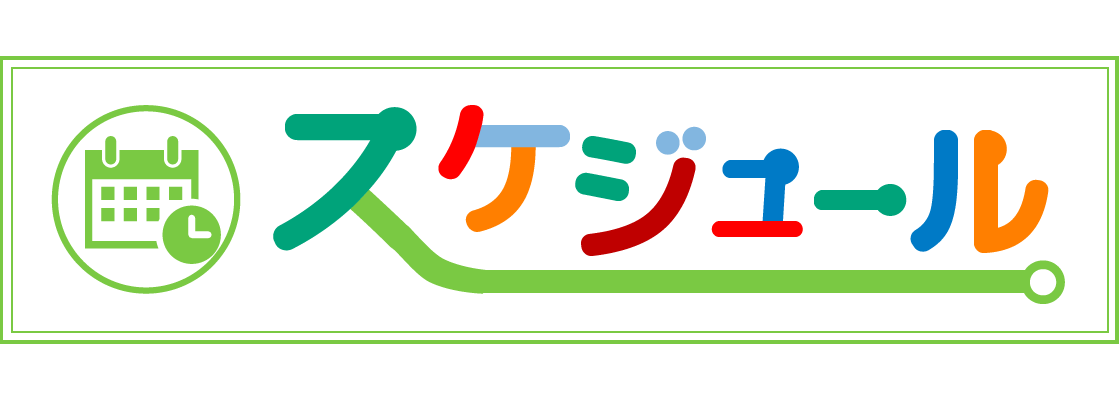問題のある更新やアクセスを追跡するためには、アクセスログの閲覧をご利用ください。
このアクセスログは、10項目のログの書き出し設定があり必要に応じてON/OFFを変更してご使用ください。
この閲覧は、HOME画面右下の「LOGレポート」から確認することができます。
この「LOGレポート」を開くには、別にパスワードの設定が可能なため、パスワードを設定した場合、閲覧を許可するユーザーへ個別にパスワードをお知らせいただくことが必要です。
ここでは、LOGレポートの操作方法をご説明します。
LOGレポートを見る
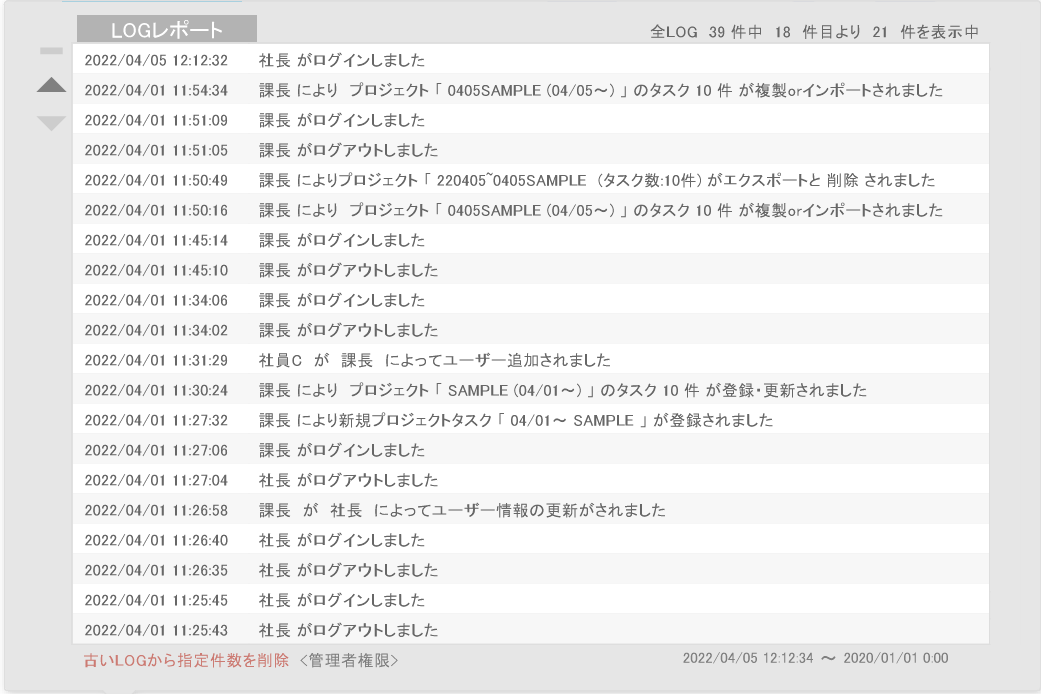
LOGレポートを開くと上のようなポップアップが表示されます。
リストは、現在時刻からさかのぼ他アクセスの履歴を20行表示されます。基本的には、日時とアクションレポートで多くの場合、先頭にユーザー名が表記されます。
左上の「ー」「▼」「▲」ボタンでリストを移動してください。
このアクセスログは、30日間保存され、古い履歴から自動に削除されていきます。
ログ項目の設定
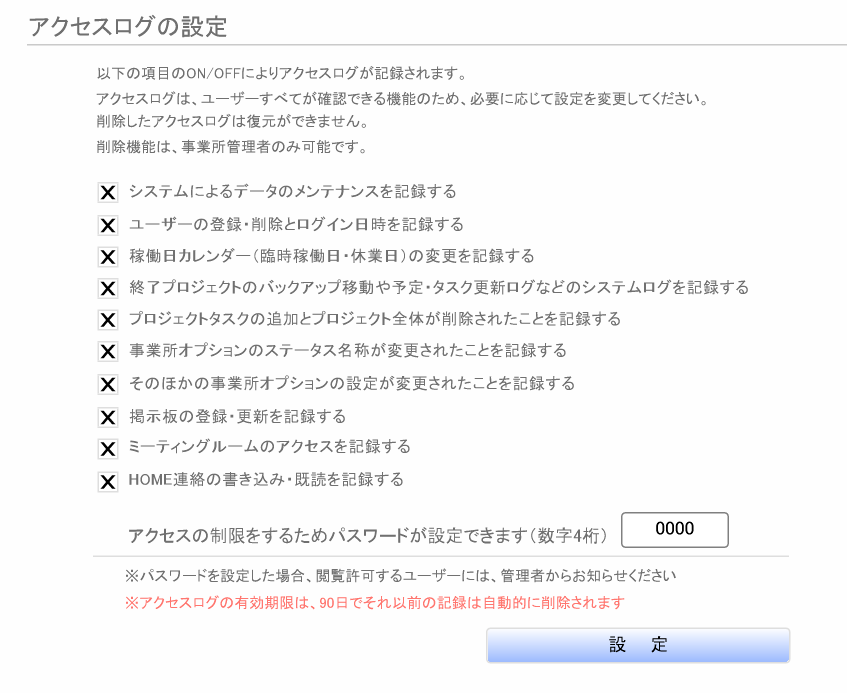
上の写真の通り管理者による事業所設定で、10項目のアクセスログの設定とパスワードの設定を行います。
初期設定では、10項目すべてがONの状態で必要に応じてOFFの設定にすることで、確認に必要な項目のみに絞り込みログの書き出しを行うことができます。
![]() リファレンス
リファレンス
ログインさえ行えば、アクセス可能なデータへのアクセスとほぼすべてが閲覧可能なタスクボードでの仕様では、不用意な更新はタスク更新履歴とこのアクセスログを利用して閲覧可能な管理者のチェックで対応いただく必要があります。 そのためにも不要なログ項目をOFFにして問題といなるアクセスログに制限することで以上の検地がスマートに行えます。
まずは、定期的にアクセスログを開き確認するよう心掛けてください。